1 背景
在我们使用 DataEase 的过程中,有一些想知道或者展示的数据,产品侧不会以功能形式做出来或规划中的功能还未实现,那不妨自己做个仪表板,用 DataEase 展示 DataEase 一定很有趣。
2 导入模板
这个就不再赘述了,根据情况选择线上直接应用或下载模板再导入的方式均可(在线文档功能说明:https://dataease.io/docs/user_manual/template_market/)。
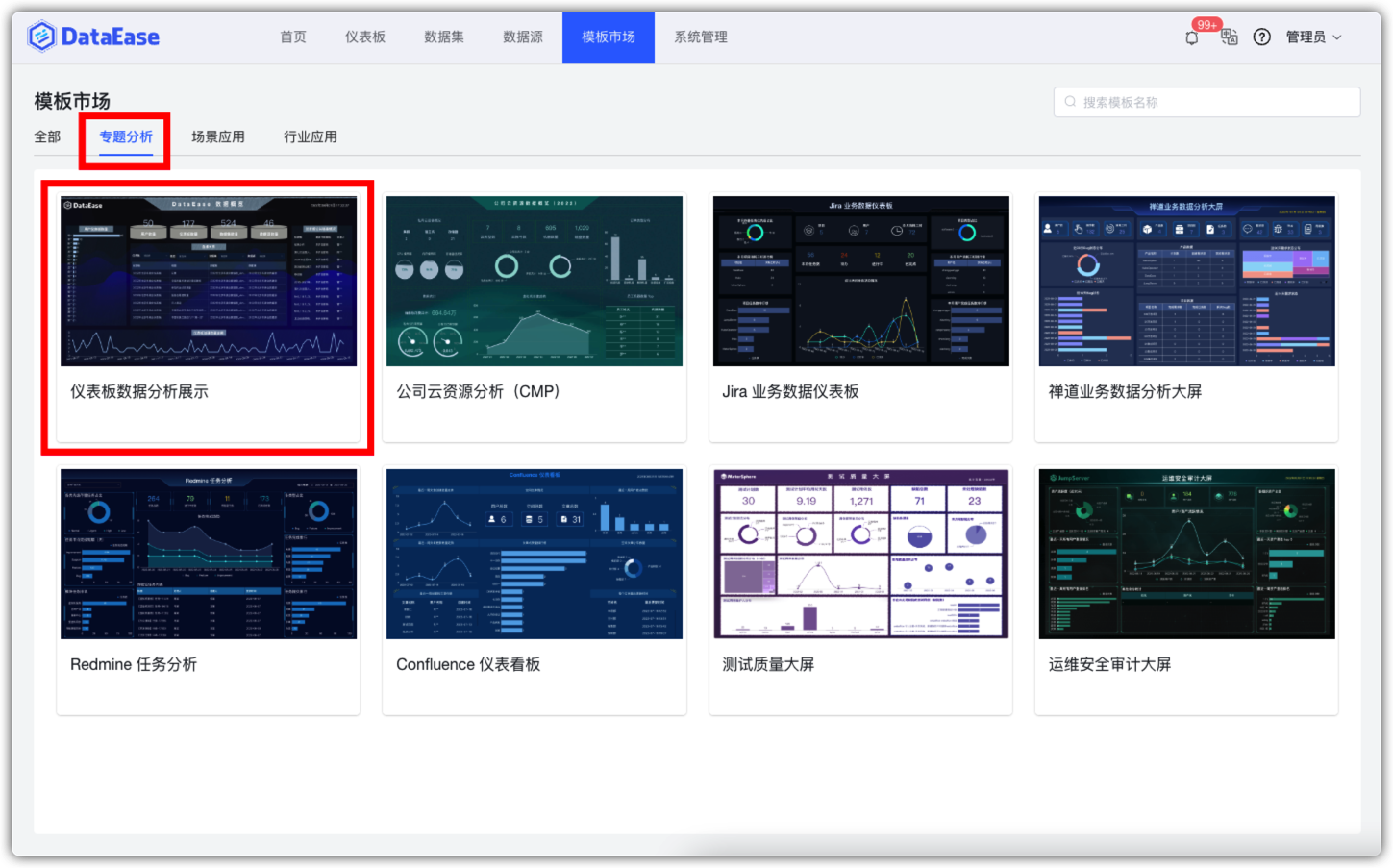
导入成功后如下图所示:
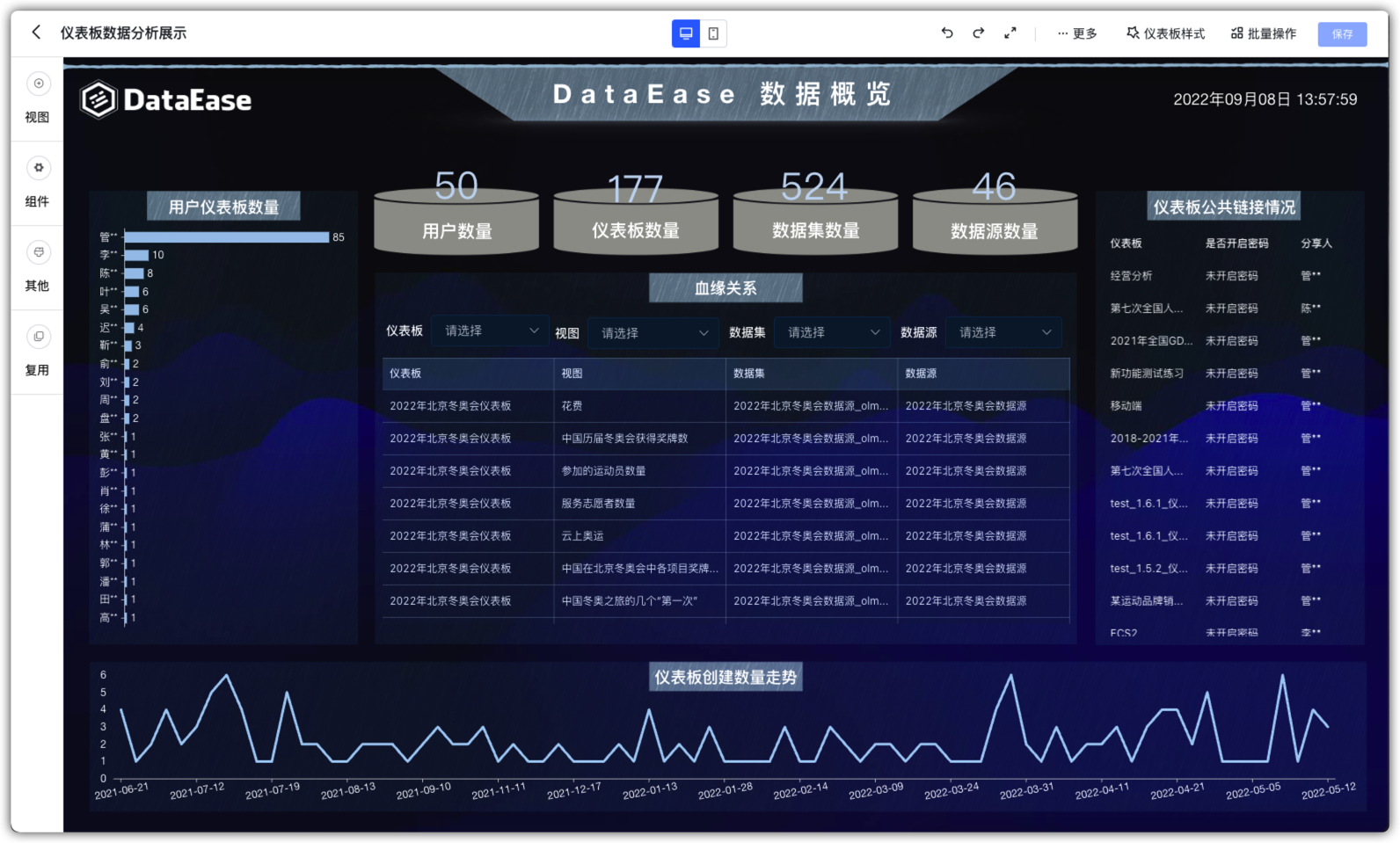
3 准备数据
由于 DataEase 内置示例仪表板的需要,在部署好的 DataEase 中有一个已存在的名为“demo”的数据源,这个数据源即为 DataEase 自己数据库。所以配置数据源的步骤可省略,当然如果有其他情况也可以自行新增数据源去连接要分析的 DataEase 数据库即可。
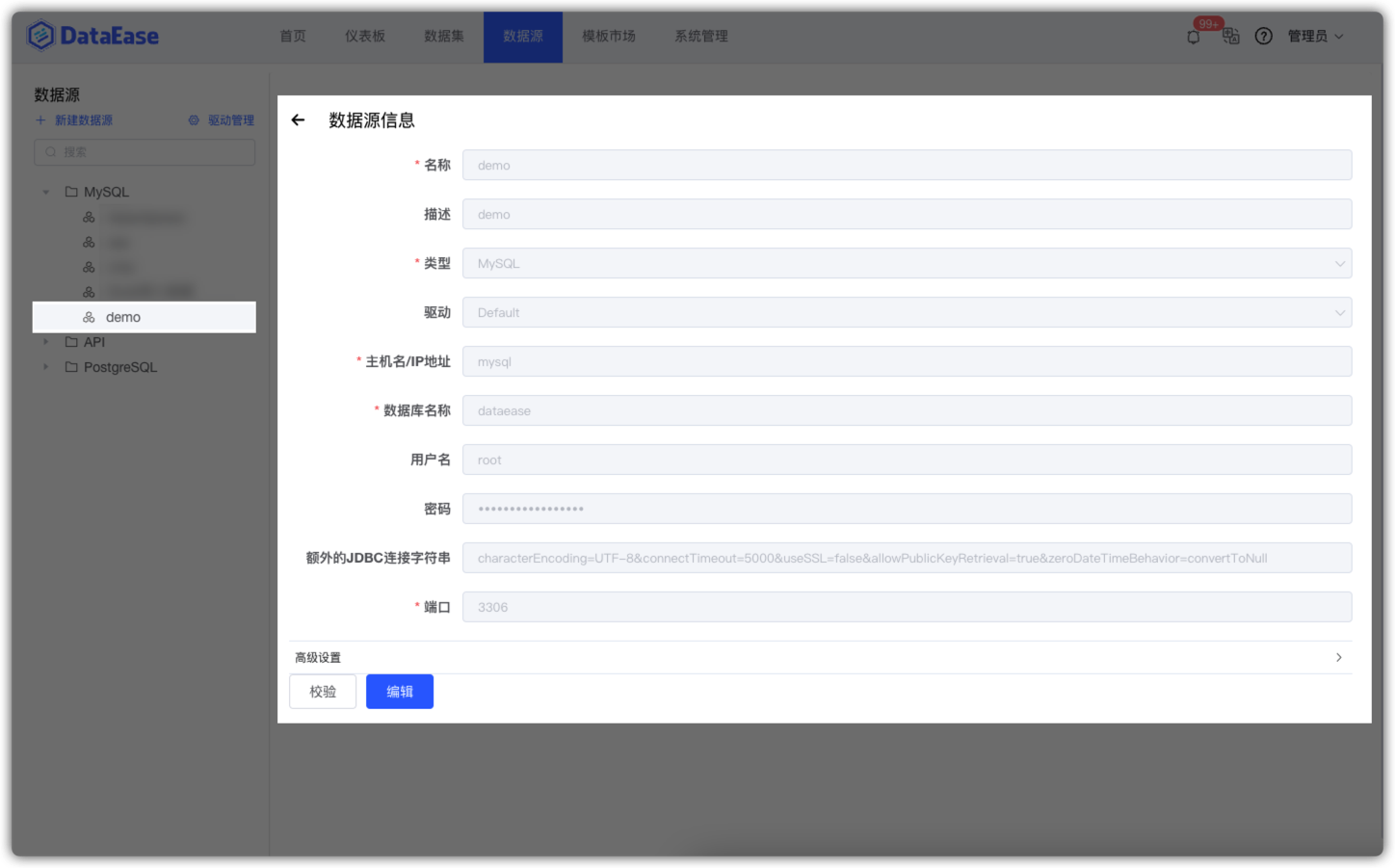
接下来一一准备需要的数据集,本次需要用到的数据集主要有部分数据库数据集以及 SQL 数据集,使用自己原始的 DataEase 仪表板查询一下就会得到所使用的数据集以及每个视图与数据集的对应关系。这个仪表板作用的一部分也体现了出来。
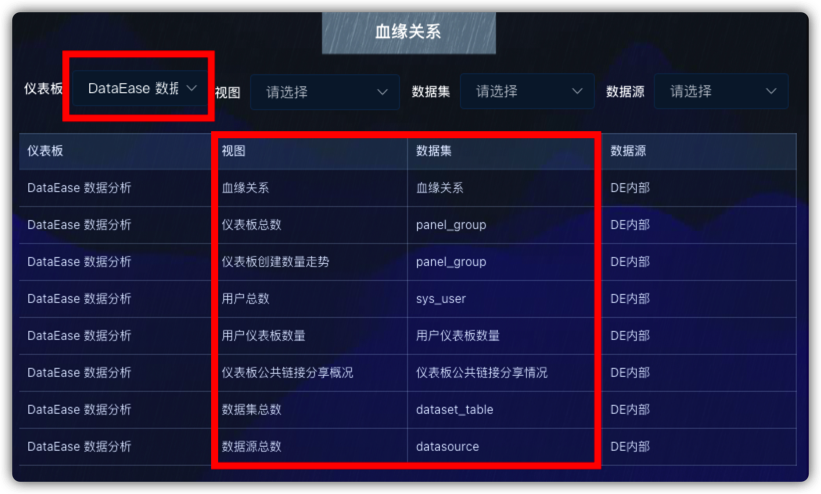
其中以下几个数据集为数据库数据集,即直接选择 DataEase 中对应的表即可。
- dataset_table(数据集)
- datasource(数据源)
- panel_group(仪表板)
- sys_user(系统用户)
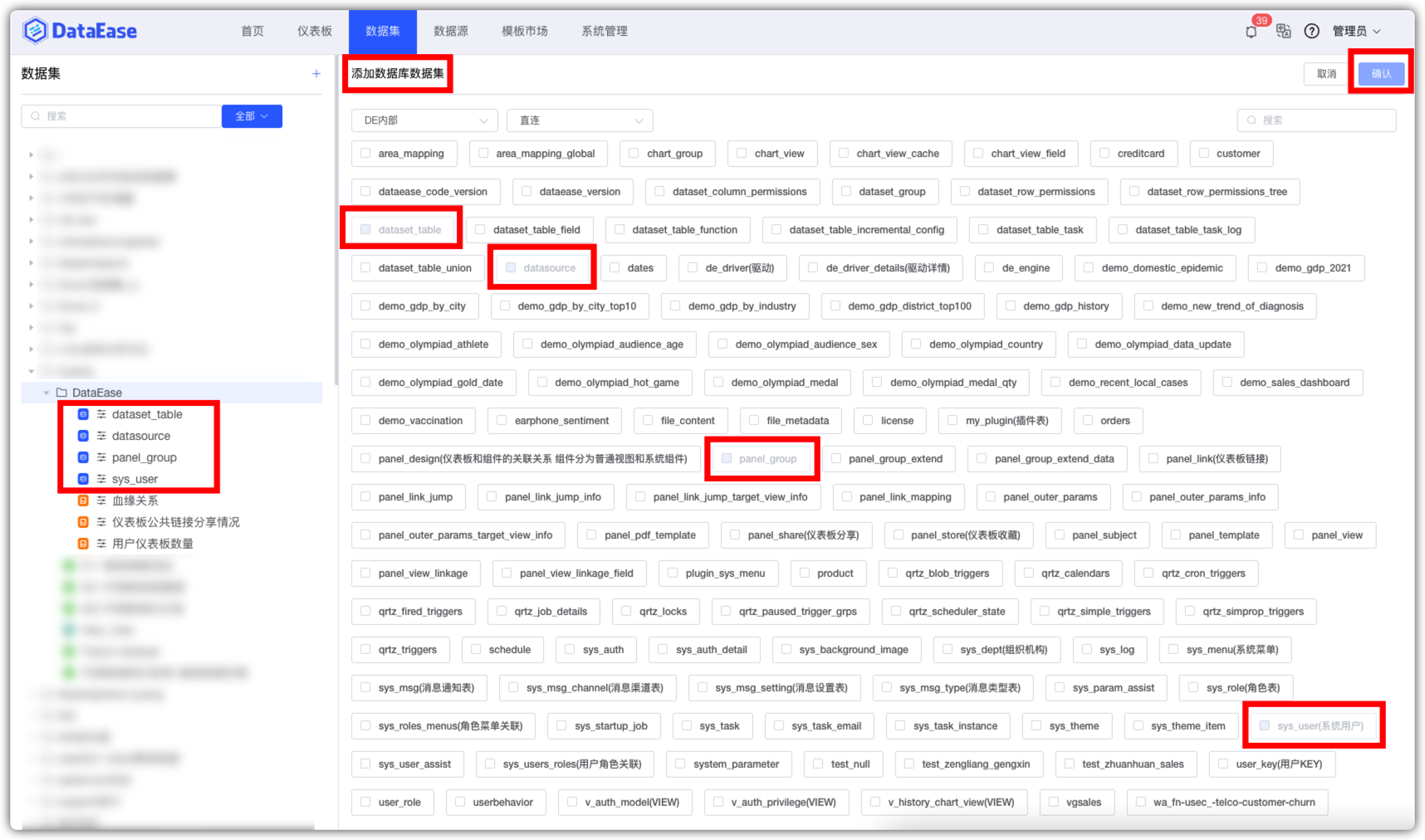
另外需要再创建 3 个 SQL 数据集。如下所示。
#血缘关系
SELECT
t5.`name` 数据源,
t4.`name` 数据集,
t3.`name` 视图,
t1.`name` 仪表板
FROM
panel_group t1,
panel_view t2,
chart_view t3,
dataset_table t4,
datasource t5
WHERE
t1.id = t2.panel_id
AND t2.chart_view_id = t3.id
AND t3.table_id = t4.id
AND t4.data_source_id = t5.id;
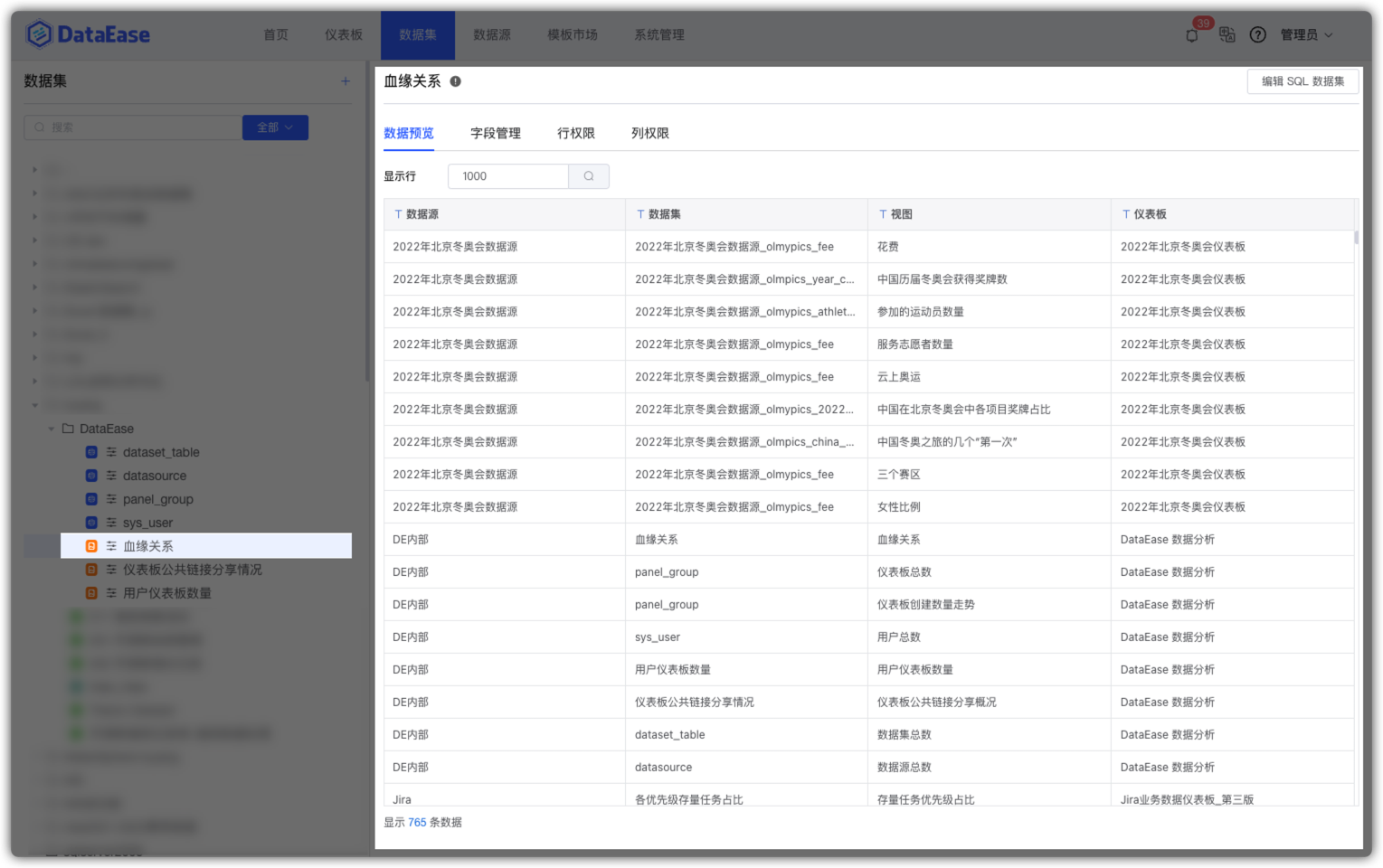
#仪表板公共链接分享情况
SELECT
CONCAT( LEFT ( u.nick_name, 1 ), '**' ) 分享人,
p2.`name` 仪表板,
IF
( p1.enable_pwd = 1, '开启密码', '未开启密码' ) 是否开启密码,
p1.over_time 截止时间
FROM
panel_link p1,
panel_group p2,
sys_user u
WHERE
p1.resource_id = p2.id
AND p1.valid = 1
AND p1.user_id = u.user_id;
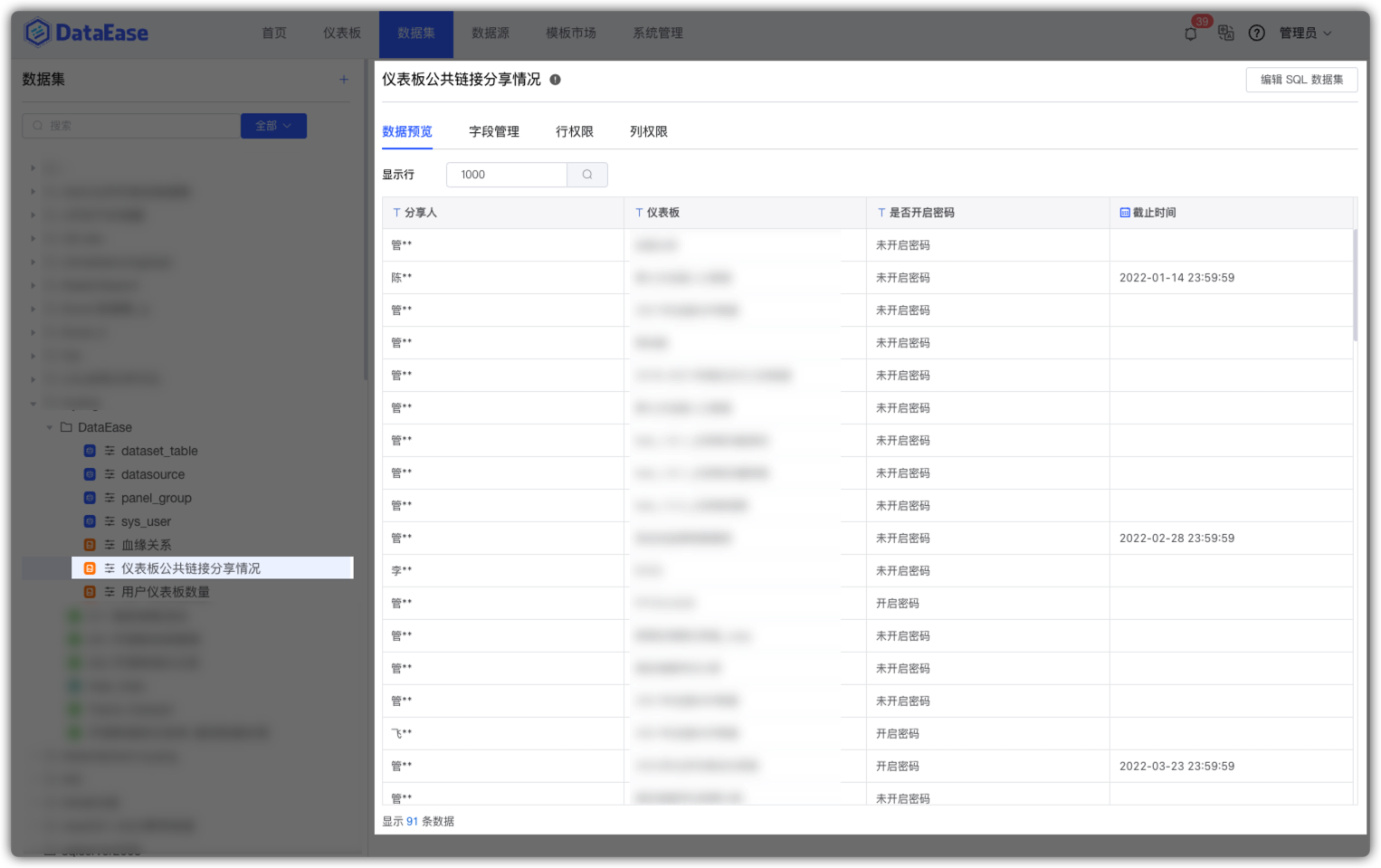
#用户仪表板数量
SELECT
CONCAT( LEFT ( u.nick_name, 1 ), '**' ) 用户姓名,
count( p.id ) 仪表板数量
FROM
panel_group p,
sys_user u
WHERE
p.create_by = u.username
GROUP BY
u.username;
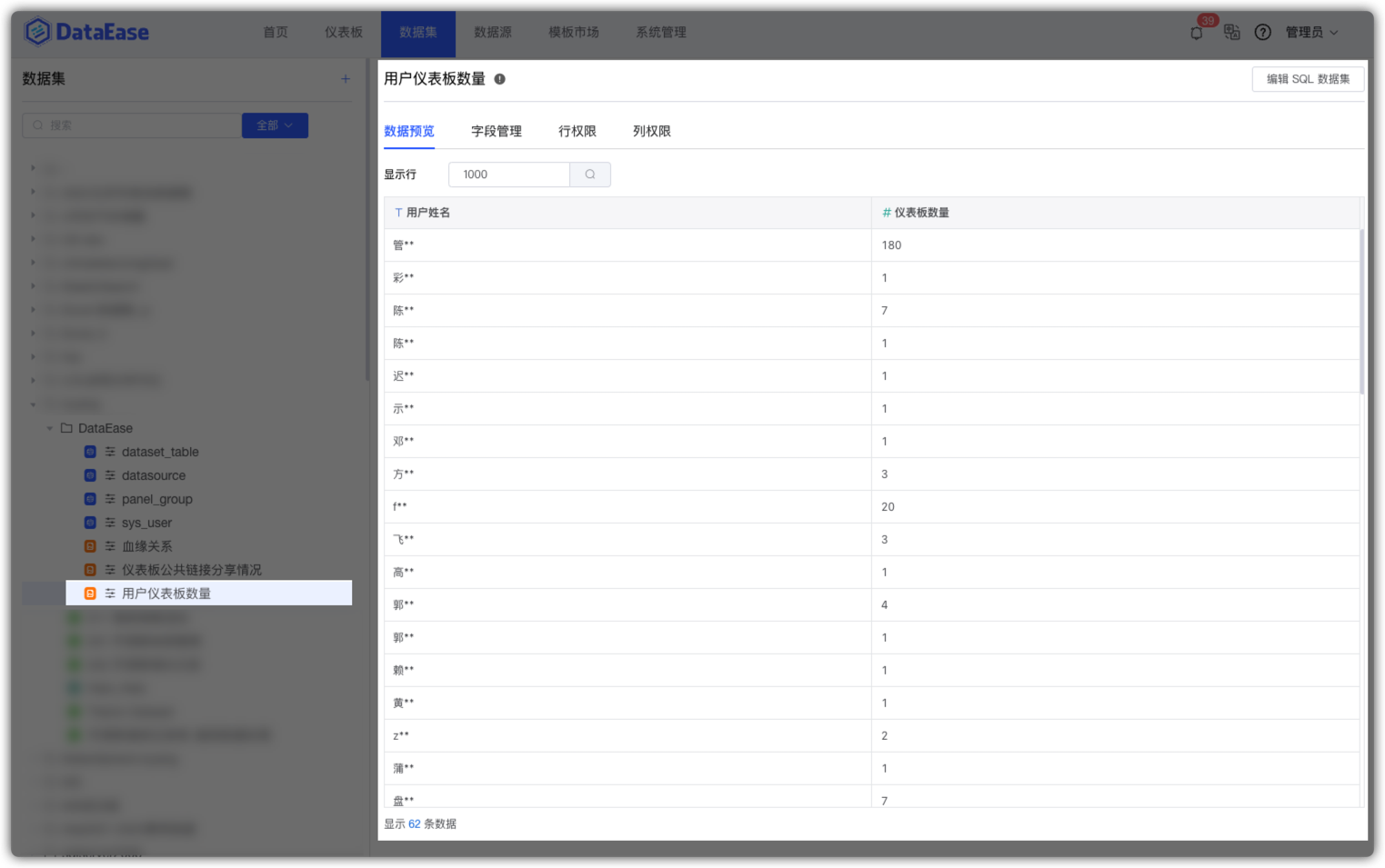
4 替换模板中视图数据
准备好数据集后,可以打开之前应用的 DataEase 仪表板,按照上文截图的需要关系,一一替换进来。
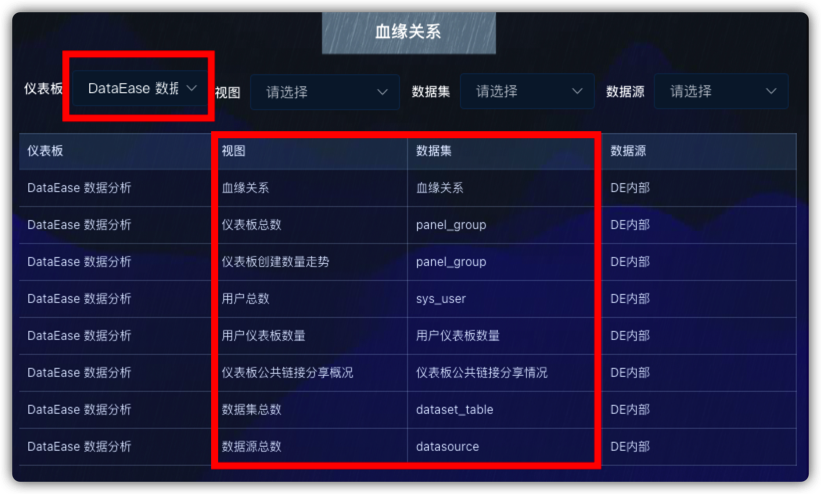
点击需要更换数据集的视图,进入编辑界面。点击更换数据集,并选择刚才创建好的数据集即可,替换完成后,指标与维度的值会自动匹配加载。
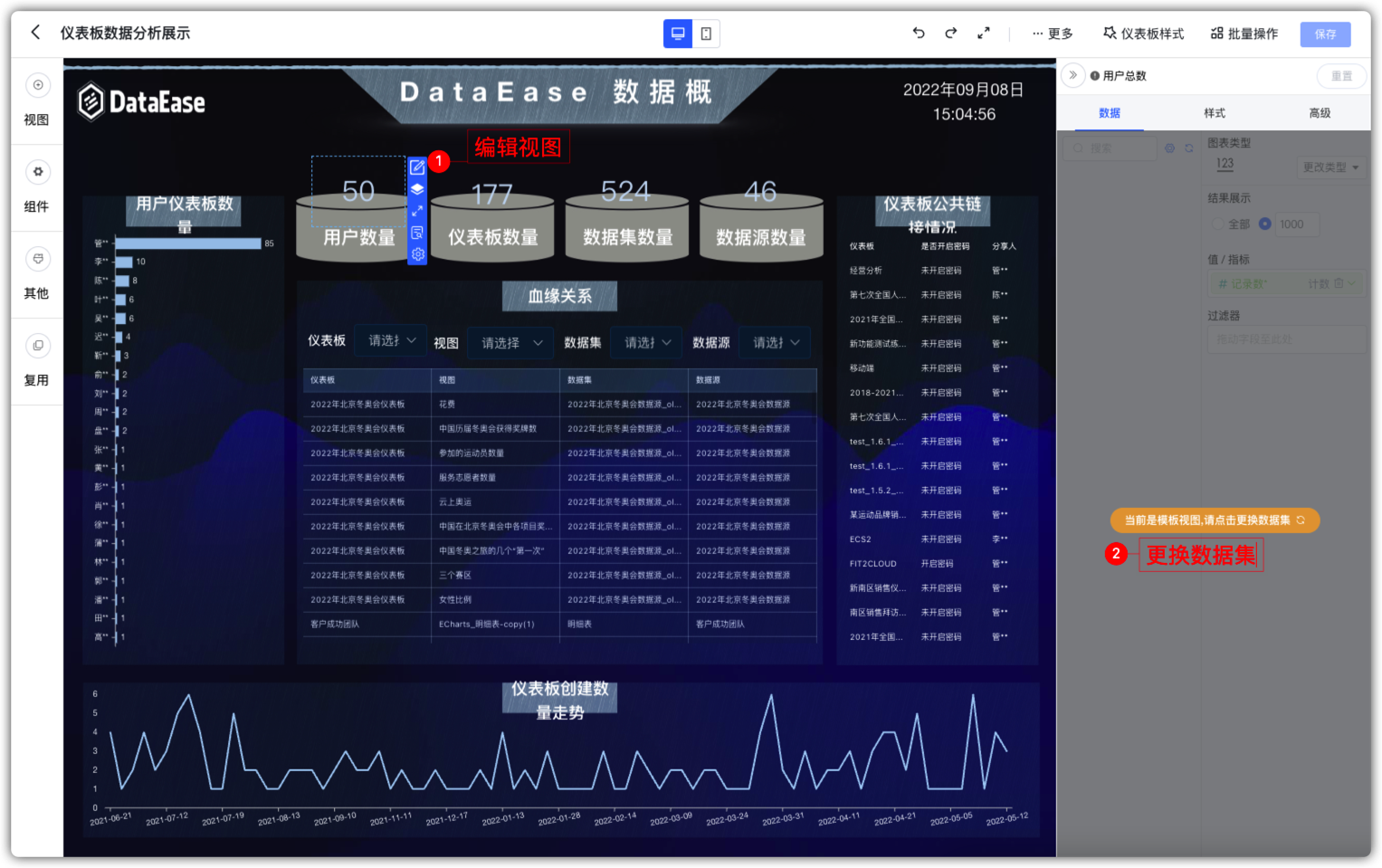
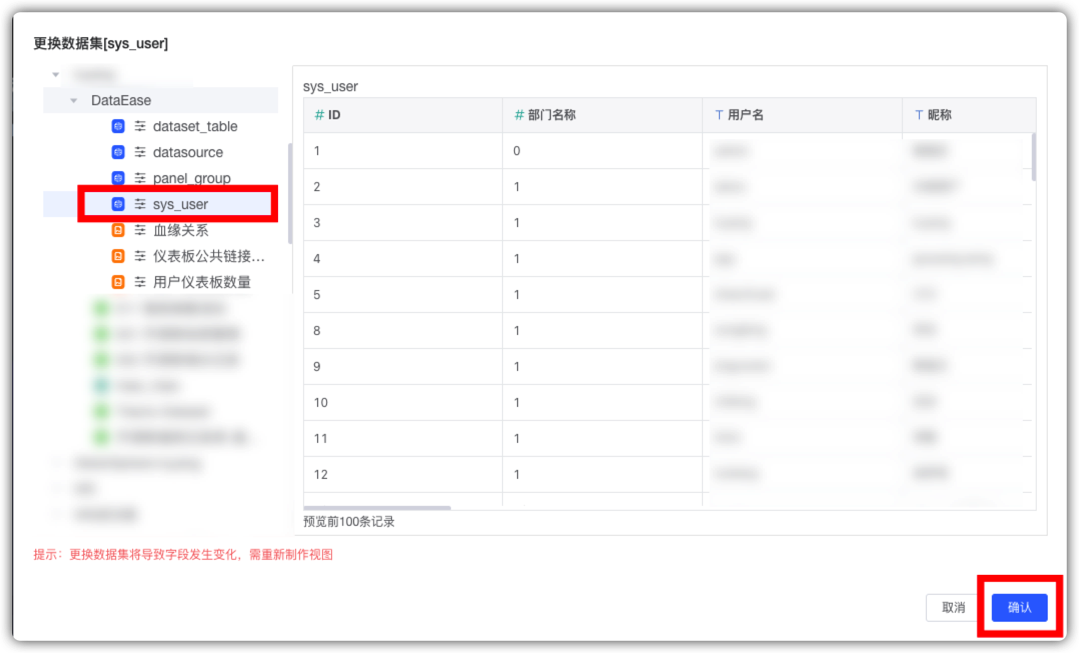
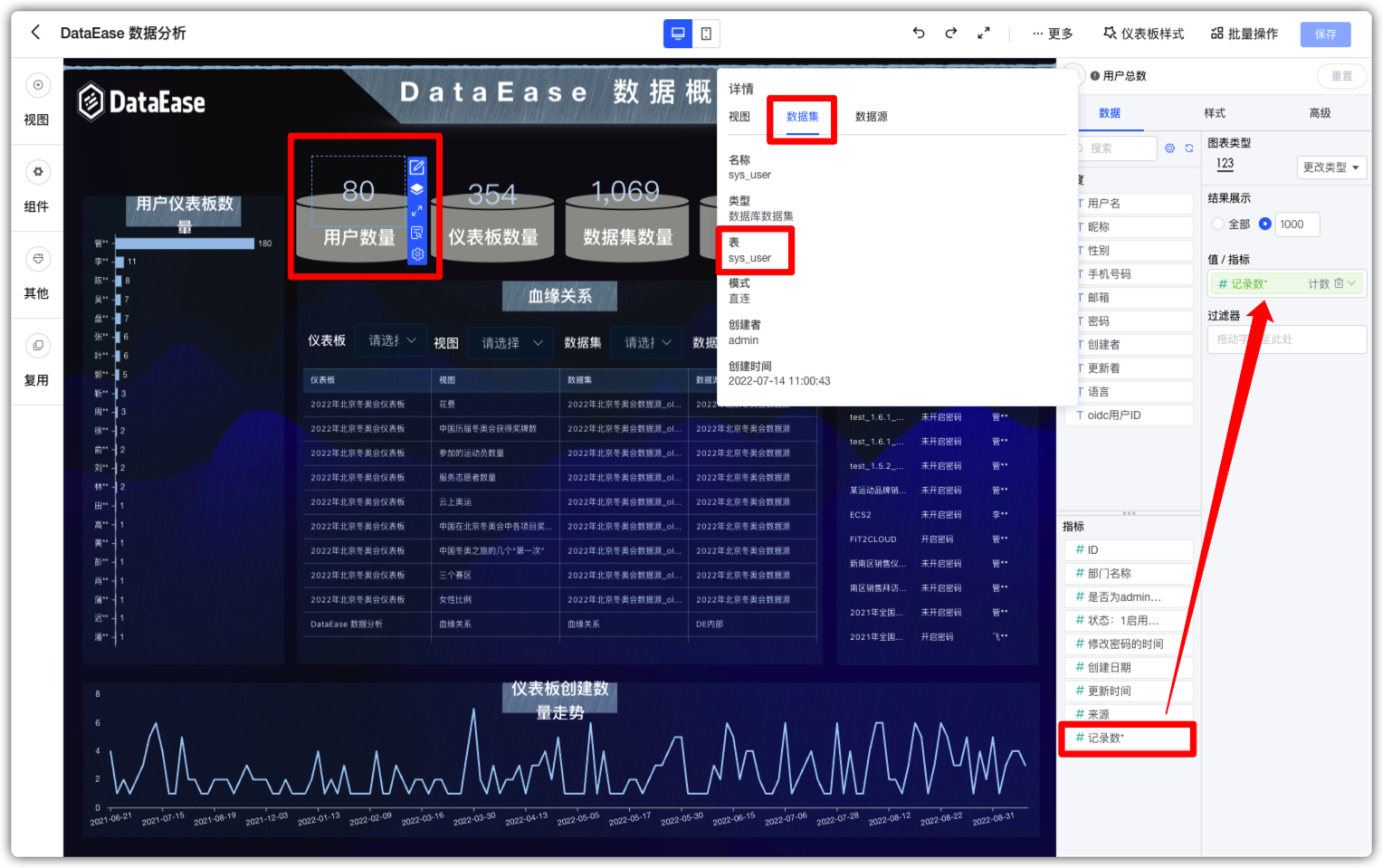
视图一一替换好数据后,还需要对这个仪表板上的筛选框做一下编辑,重新绑定一下需要筛选的组件字段,否则筛选框下拉是无数据的。
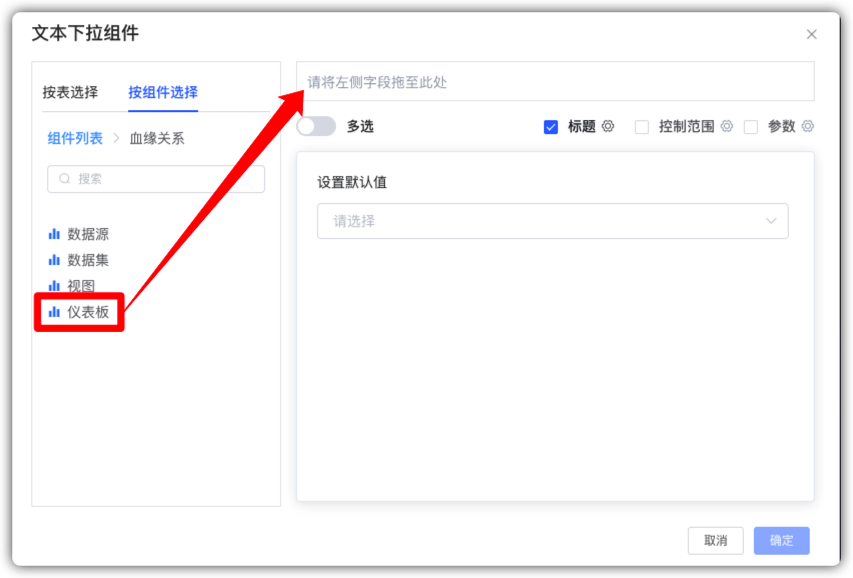
综上,整个 DataEase 仪表板大屏的应用就全部完成了。你可以对自己 DataEase 系统的数据有个大致了解,也可以在仪表板上筛选各个仪表板、视图、数据集、数据源之间的关联关系等。
